この記事は約 8 分で読めます。
macOS Tahoe 26.0.1 配信開始日は2025年09月30日 火曜日 (日本時間)
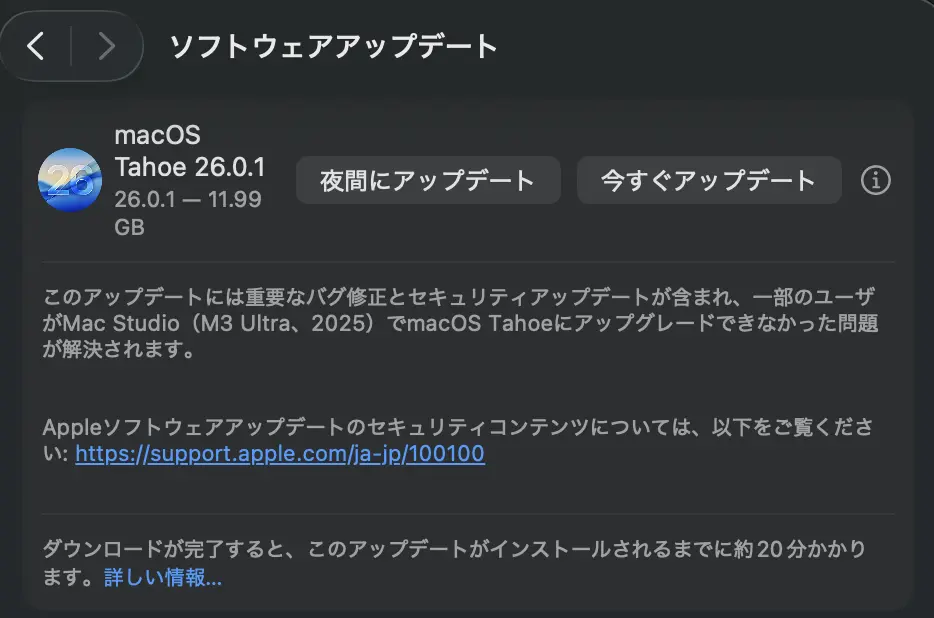
記事のアップデート情報
- 2025年09月30日 火曜日 (日本時間) 記事公開
今回 2025年09月30日 火曜日 (日本時間)に最新OS macOS Tahoe 26.0.1 がリリースされました。
今回のアップデートは「一年に一回の大型のアップデートの修正版」です。
macOS 26にアップデートをした人は必ずアップデートをしましょう
このアップデートには重要なバグ修正とセキュリティアップデートが含まれてます
macOS 15の方は機能や外観などが大幅に変わるので大きな不具合などは見込まれていますので、
macOS 25は12月ぐらいまでは無理にアップデートはしなくてもいいです。
ご自身でトラブル対応出来る方はアップデートをお勧めします。。
参考 2024年09月16日 火曜日 (日本時間)にOS macOS Sequoia 26 がリリースされました。
情報は公式ページにて
Appleの公式サイトはこちらです
スポンサードリンク
大きな不具合報告
もし不具合を見つけた方はどんな些細な情報でもいいのでコメントにてご連絡いただけると嬉しいです。
Twitterの公式アカウントへのリプやDMでも構いません。
Apple教を見に来た人に出来るだけ迅速に注意喚起を行いますのでご協力をお願いいたします。
またApple教が皆様の役に立ちましたら評価を入れていただければ参考になります。
macOS Tahoe 26.0.1
- このアップデートには重要なバグ修正とセキュリティアップデートが含まれ、一部のユーザがMac Studio(M3 Ultra、2025)でmacOS Tahoeにアップグレードできなかった問題が解決されます。
macOS Sequoia 15.7
もし不具合を見つけた方はコメントにてご連絡いただけると嬉しいです。
不具合データーベースはこちら
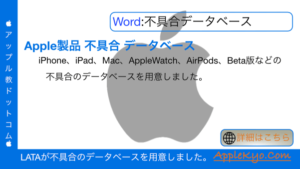
Apple教の最新情報が欲しい方はこちらに登録をして下さい
Apple教では最新の情報をメールマガジン形式でお届けしています。
最新のApple情報が欲しい方は下記の欄にメールアドレスを入れて下さい。
スポンサードリンク
macOS 26 Tahoeのアップデートができない場合
アンチウイルスソフトを導入している場合にもアップデートができないという報告もあります。またもう一つの事例ではセーフモードで起動をすればアップデートができたという報告があります。セーフモードの起動方法はこちら。
こちらの対応でインストールできた方は、コメントに一言書いていただけると助かります。
セーフブートでのアップデート
何度もアップデートを試してもだめな方は、セーフブート後のアップデートも試してみてください。
カルペルスキーなどのアンチウイルスをインストールしている場合
Apple教オープンチャット参加メンバー様からの情報によると、アンチウイルスソフトの「カルペルスキー」をインストールしている際にアップデートができないと言う報告をいただきました。この時は障害でインストールができなかったという事例が発生しており、この時の対処法としては一時的に「カルペルスキーを無効化」したら正常にアップデートができたとの情報をいただきました。(情報提供者:東海のくまモン様)
もしカルペルスキー以外のアンチウイルスソフトをインストールしていて同じようにアップデートが出来ない場合には、カルペルスキーに関わらずアンチウイルスソフトを一度無効化すると効果があるかもしれません。
Intelプロセッサ搭載Macをセーフモードで起動する
- Macでアップルメニュー
 >「システム終了」と選択します。Macのシステムが終了したら、10秒待ちます。
>「システム終了」と選択します。Macのシステムが終了したら、10秒待ちます。 - Macを再起動したらすぐにShiftキーを押したままにします。
- ログインウインドウが表示されたら、Shiftキーを放します。
Appleシリコン搭載Macをセーフモードで起動する
- Macでアップルメニュー
 >「システム終了」と選択します。Macのシステムが終了したら、10秒待ちます。
>「システム終了」と選択します。Macのシステムが終了したら、10秒待ちます。 - 起動ディスクと「オプション」が表示されるまでパワーボタンを押したままにします。
- Shiftキーを押したまま、「セーフモードで続ける」をクリックします。
使い慣れたアプリランチャー
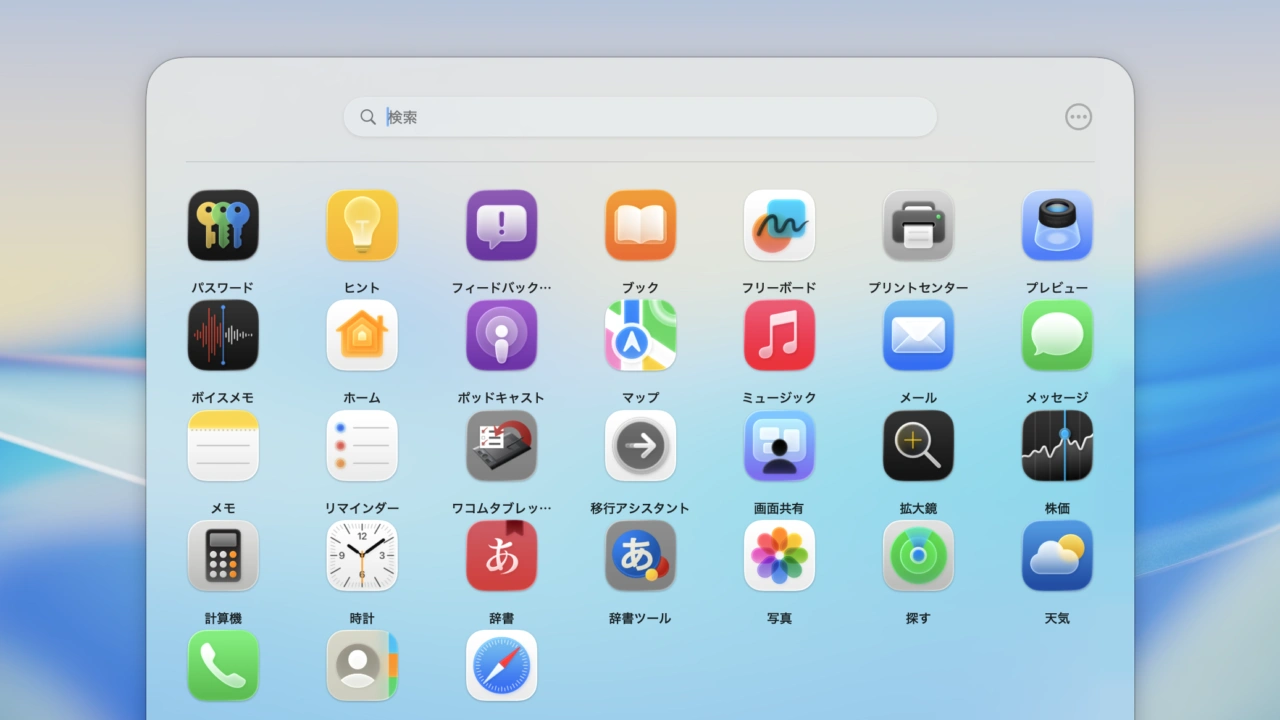
スポンサードリンク
【インストール時間】私がかかった時間は 約13分前後 です
| 今回のOSと容量 | macOS Tahoe 26 【 11.99 GB 】 |
| 前回のOSと容量 | macOS Tahoe 26 【 7.68 GB 】 |
| 私の計測デバイス | MacBook Air M4 メモリー24GB ストレージ1TB |
| 私の利用可能容量 | 180.94 GB |
| 私の参考回線速度 Wi-FI 7ルーター Wi-Fi 6接続 | ダウンロード 366 Mbps アップロード 404 Mbps |
| 今回のOS完了までの時間 | 13:10 |
| 前回のOS完了までの時間 | 28:32 |
| インストール時間 | 作業時間 | 経過時間 |
|---|---|---|
| 測定開始 アップデートを要求しました | 00:00 | 00:00 |
| macOS Security Response 13.5.2”をダウンロード中. | ||
| セキュリティー対応が 要求されました | ||
| “macOS Tahoe 26”をダウンロード中… | 00:00 | 00:00 |
| “macOS Tahoe 26.0.1”を ダウンロード中 11.99 GB 残り 約5分 | 00:46 | 00:46 |
| 準備中 残り 約30分 | 00:48 | 01:34 |
| 残り 約0秒 | ||
| アップデート準備中…残り30分 | ||
| アップデートを検証中… | 03:59 | 05:33 |
| セキュリティー対応準備中…約5分 | ||
| セキュリティー対応検証中… | ||
| りんごマークスタート | 00:22 | 05:55 |
| 残り約11分… | ||
| アップデート完了 | 07:15 | 13:10 |
| インストール時間合計 | >> | 13:10 |
作業時間 / 経過時間
00:00 / 00:00
ダウンロード中 11.99 GB 残り 約5分
作業時間 / 経過時間
00:46 / 00:46
作業時間 / 経過時間
00:48 / 01:34
作業時間 / 経過時間
03:59 / 05:33
作業時間 / 経過時間
00:22 / 05:55
作業時間 / 経過時間
07:15 / 13:10
スポンサードリンク
【アップデート内容】11.99 GB (MacBook Air M4)
今回のアップデート内容テキスト
このアップデートには重要なバグ修正とセキュリティアップデートが含まれ、一部のユーザがMac Studio(M3 Ultra、2025)でmacOS Tahoeにアップグレードできなかった問題が解決されます。
Appleソフトウェアアップデートのセキュリティコンテンツについては、以下をご覧ください: https://support.apple.com/ja-jp/100100
OSアップデート履歴
Liquid Glass採用した新しいデザイン
新しいデザインにより、macOSの象徴的な要素は親しみやすさをそのままに新しく生まれ変わりました。透明なメニューバーで、画面がより広く感じられます。Liquid Glassのサイドバーとツールバーを備えたアプリでは、表示されているものが反射したり屈折したりするため、コンテンツに集中しやすくなります。また、アイコンやウィジェットをパーソナライズして、自分のスタイルに合わせてライト、ダーク、色合い調整、または新しいクリアな外観にすることができます。
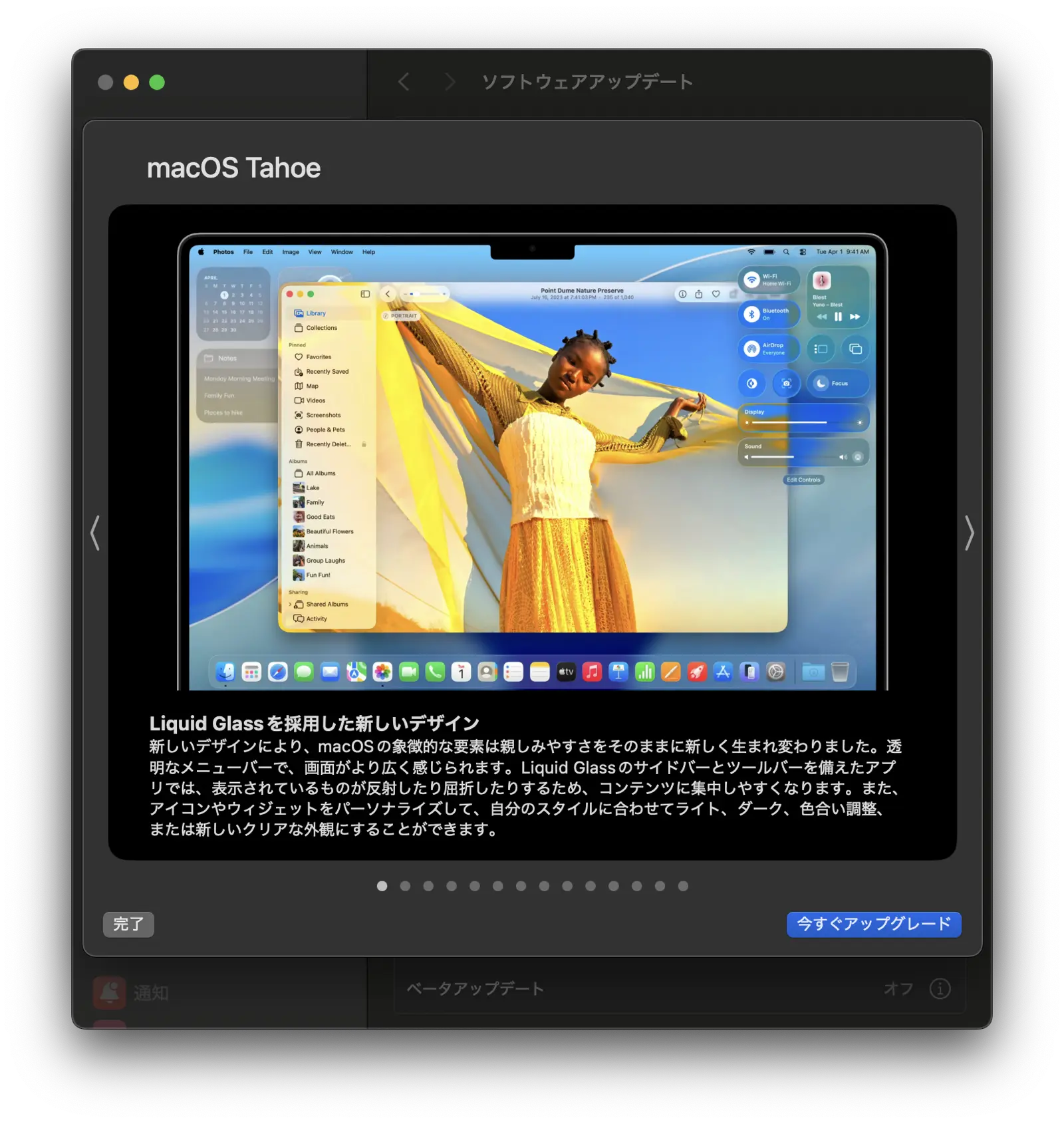
フォルダの外観をカスタマイズ
フォルダを識別しやすくするために、フォルダに特徴的な外観を指定することができます。独自のカラーを選択したり、絵文字や記号を追加したりできるようになりました
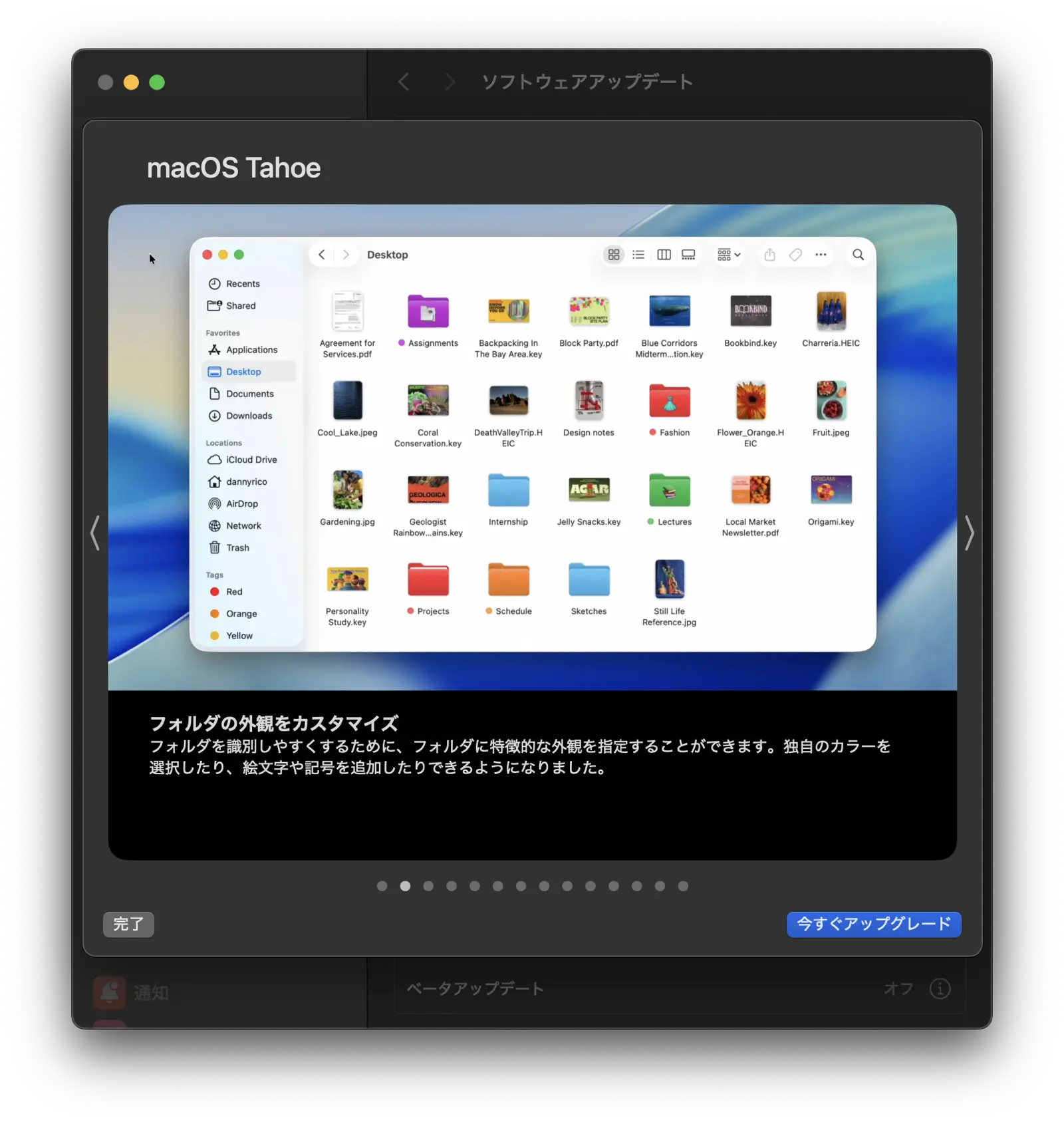
コントロールセンターをパーソナライズ
コントロールセンターに表示されるコントロールとレイアウトをさらにカスタマイズできるようになりました。
よく使う他社製アプリを含め、MacやiPhoneのアプリのコントロールを新たに追加できます。コントロールは好きなように配置でき、コントロールのページを作成することもできます。アクセスしやすくするために、コントロールをメニューバーに直接配置することもできます
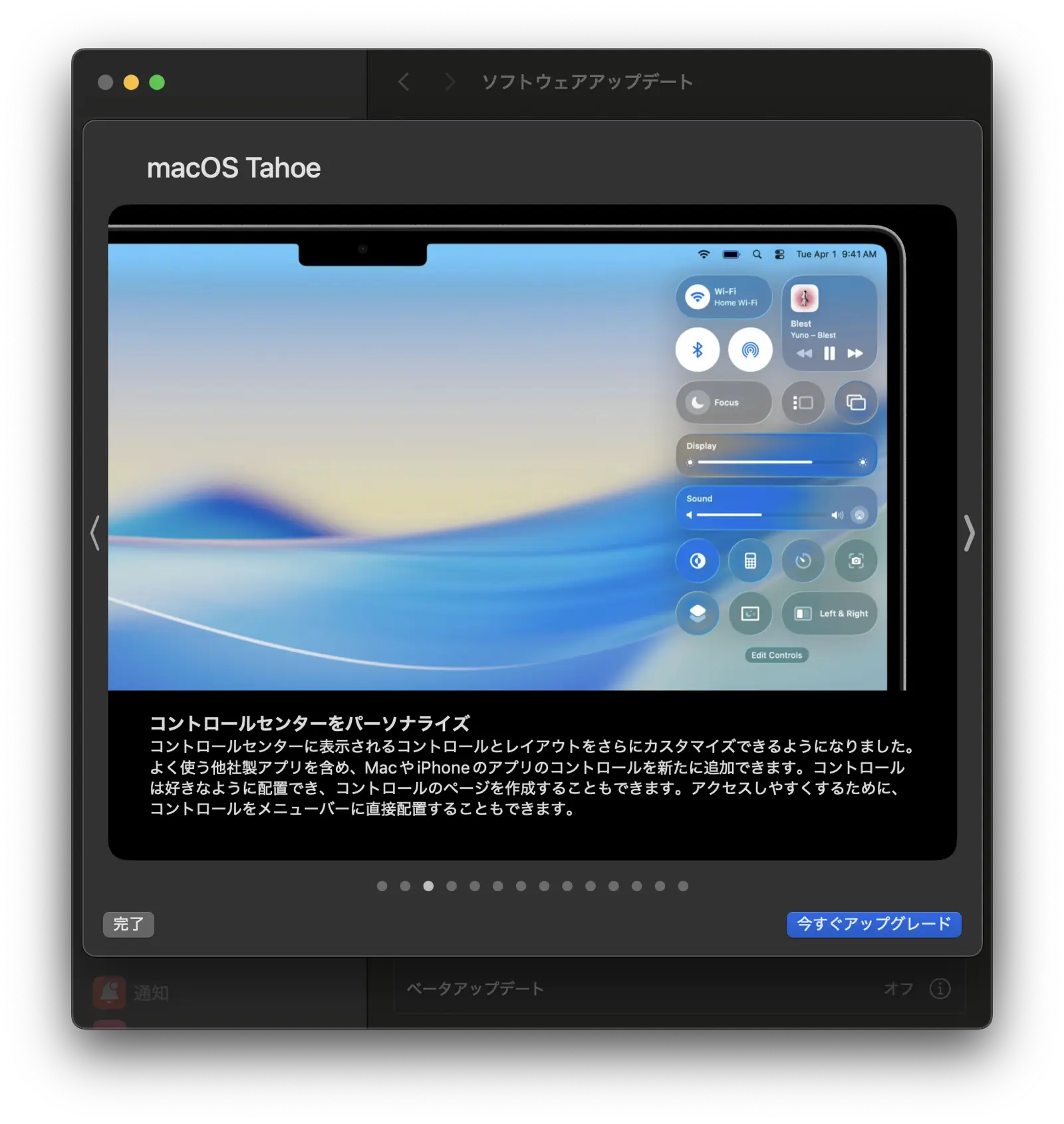
ライブ翻訳で言語の壁を越えてシームレスにコミュニケーションする
Apple Intelligenceを使用すると、ライブ翻訳で”メッセージ”のテキストを自動的に翻訳することができます。完全にデバイス上で実行されるため、個人的な会話のプライバシーが保護されます。
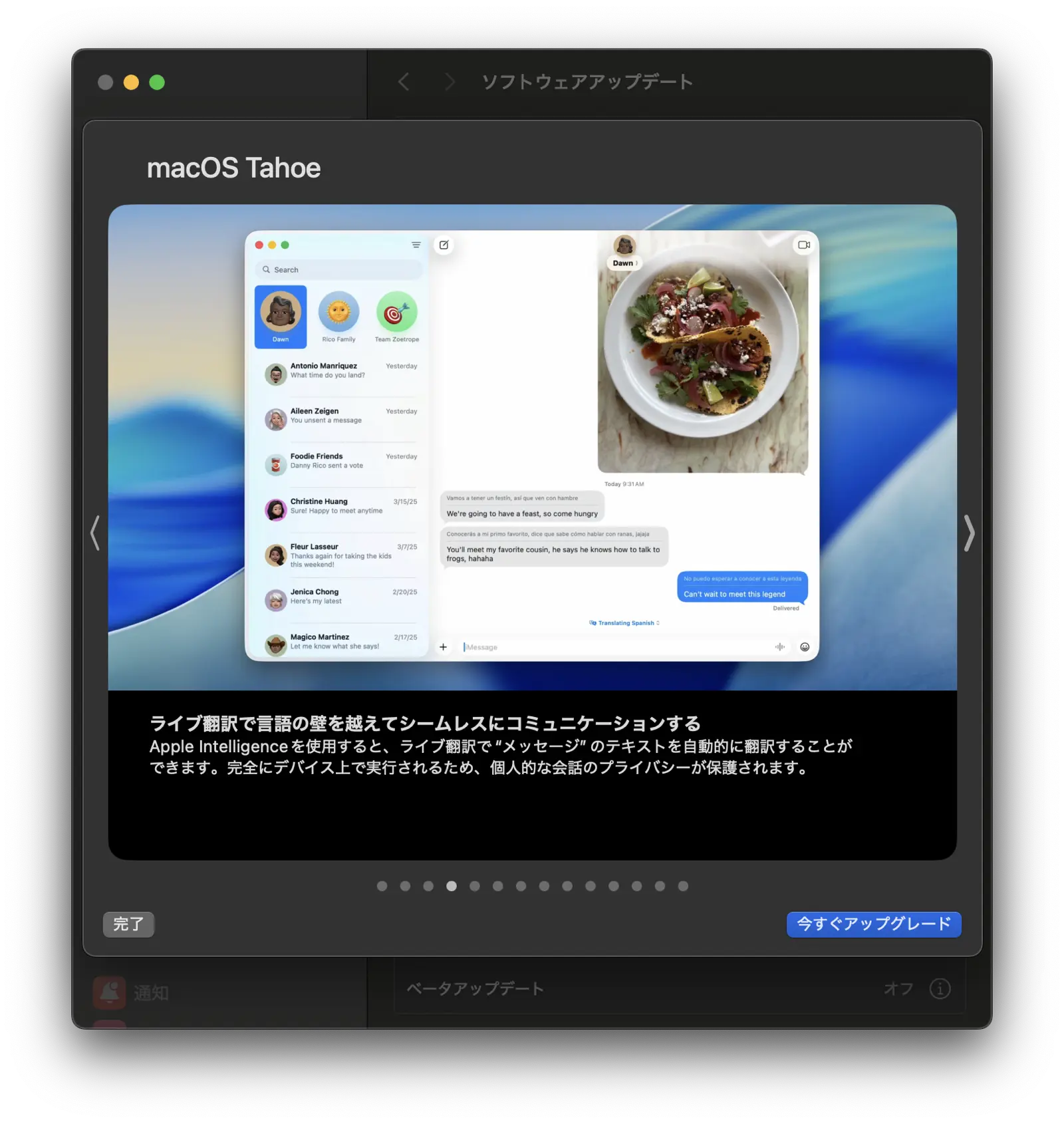
驚くほどパワフルなショートカットを作成
ショートカットアプリがApple Intelligenceで強化されます。インテリジェントなアクションで、テキストを要約したり、画像を作成したり、Apple Intelligenceのモデルを直接活用したりできます*。また、Macでオートメーションを使用すると、時間帯、ファイルやフォルダのアップデート、外部モニタへの接続などの条件に基づいてショートカットが自動的に実行されるようにできます。
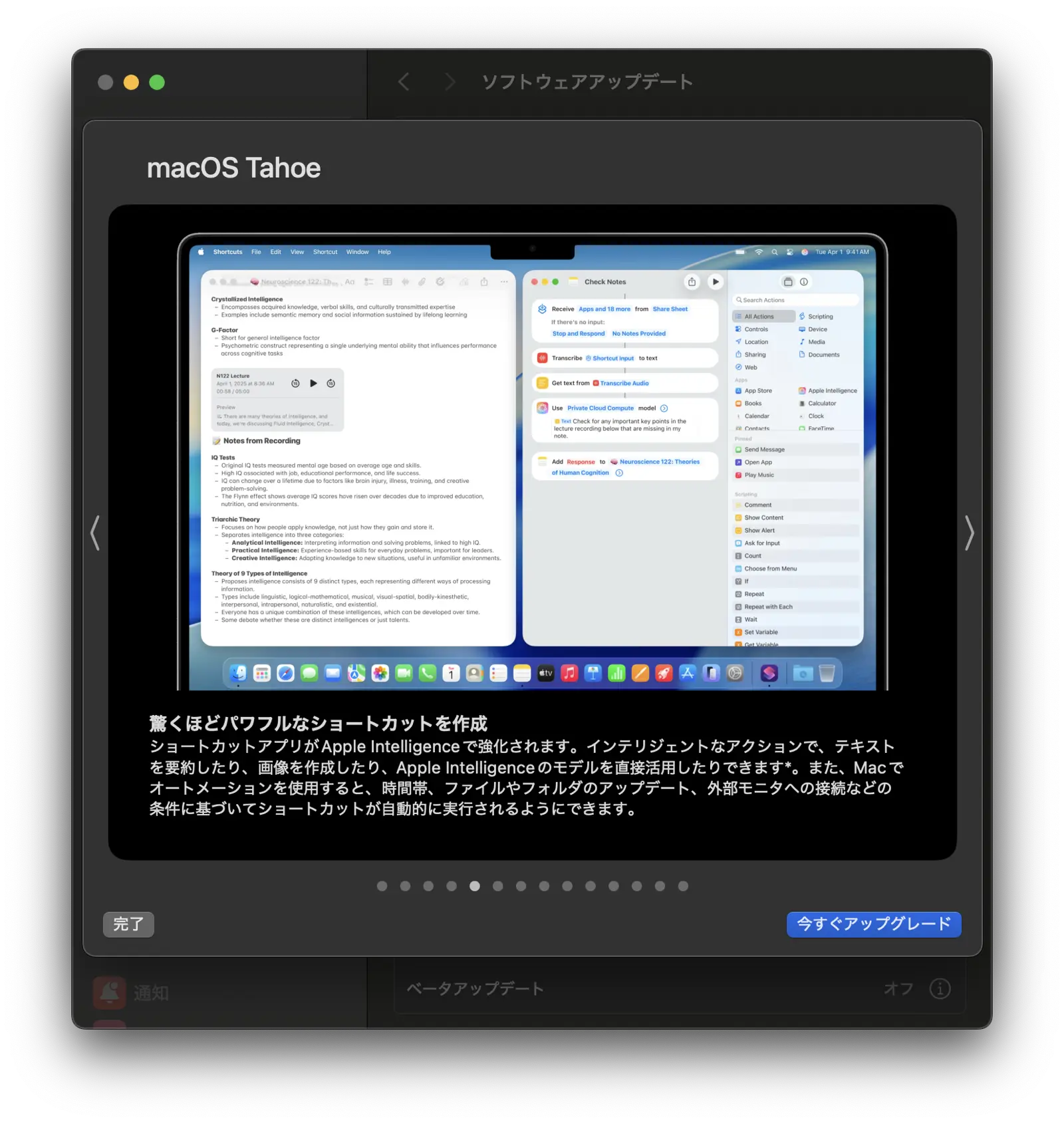
ジェン文字を作成するときの新しいオプション
お気に入りの絵文字と説明を組み合わせて、まったく新しいものを作成することができます*。また、友達の最近の見た目に合わせるのに役立つ髪型のカスタマイズなど、新しいオプションを使用して、家族や友達をモチーフにしたジェン文字をさらに細かく調整できます。
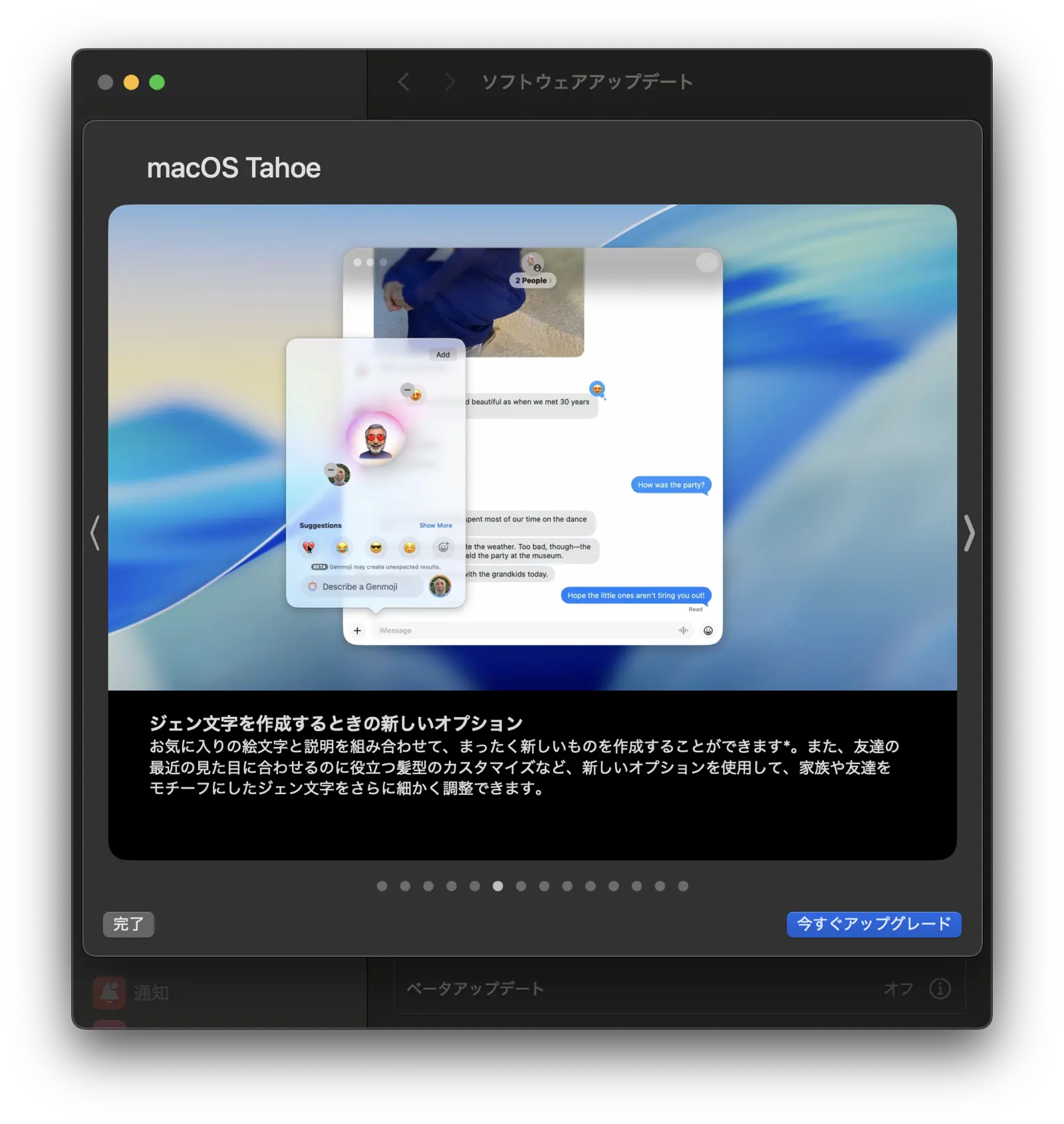
Image Playgroundで完璧な画像を作るための新しい方法
最近の見た目に合わせて表情や髪型を変更する新しいオプションを使用して、写真ライブラリ内の人物をモチーフにした画像をさらに細かく調整することができます*。”水彩”や”油絵”などの新しい
ChatGPTスタイルを利用したり、”任意のスタイル”を使用して、作成したい画像のイメージを説明したりすることもできます。
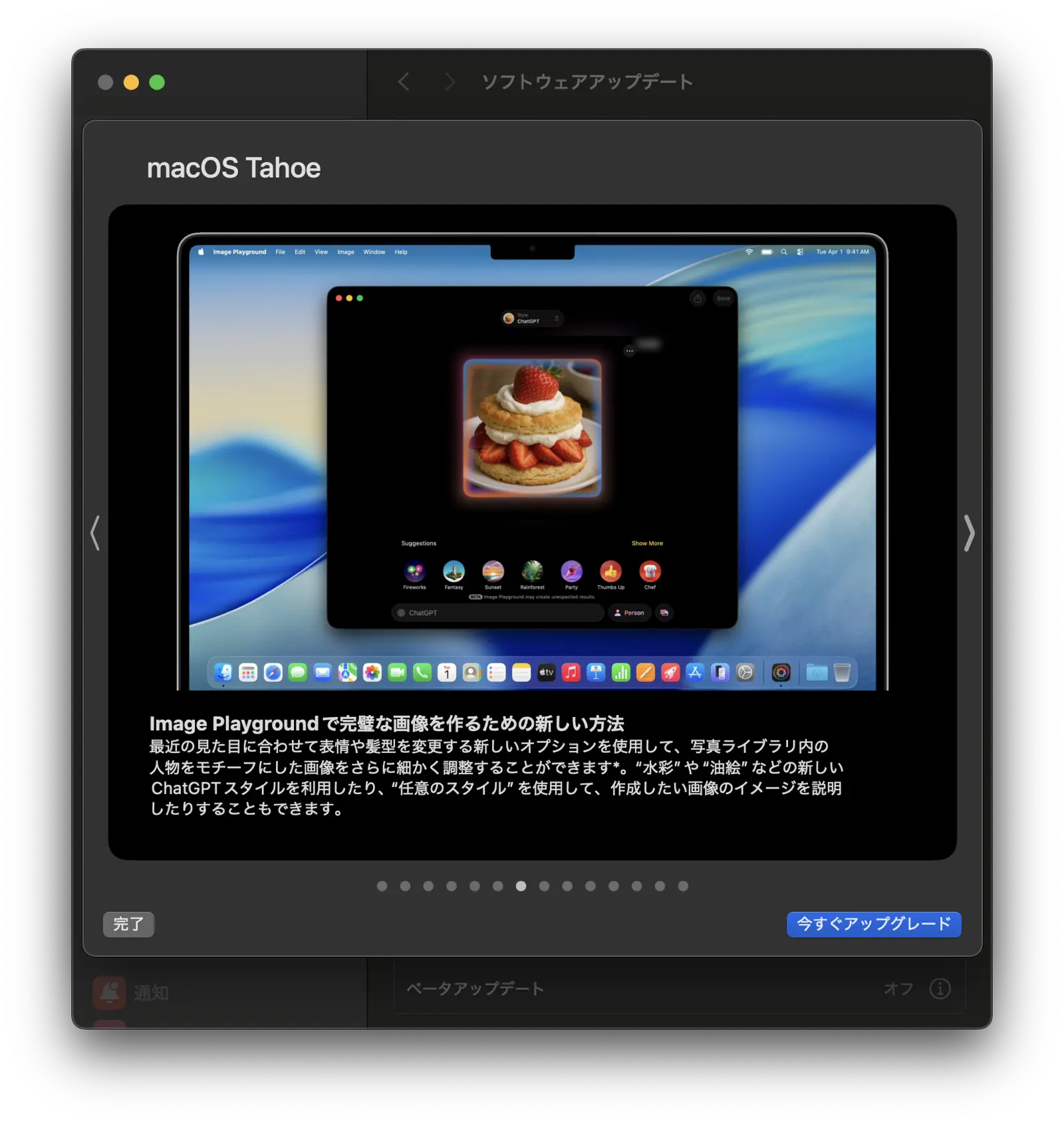
iPhoneのライブアクティビティをMacで表示
連係機能はライブアクティビティで一段と効果を発揮します。Uber Eats の注文の進行状況を Macのメニューバーで直接追跡するなど、iPhoneで開始したアクティビティを簡単に把握することができます。ライブアクティビティをクリックして、iPhone ミラーリングでアプリを開くこともできます。
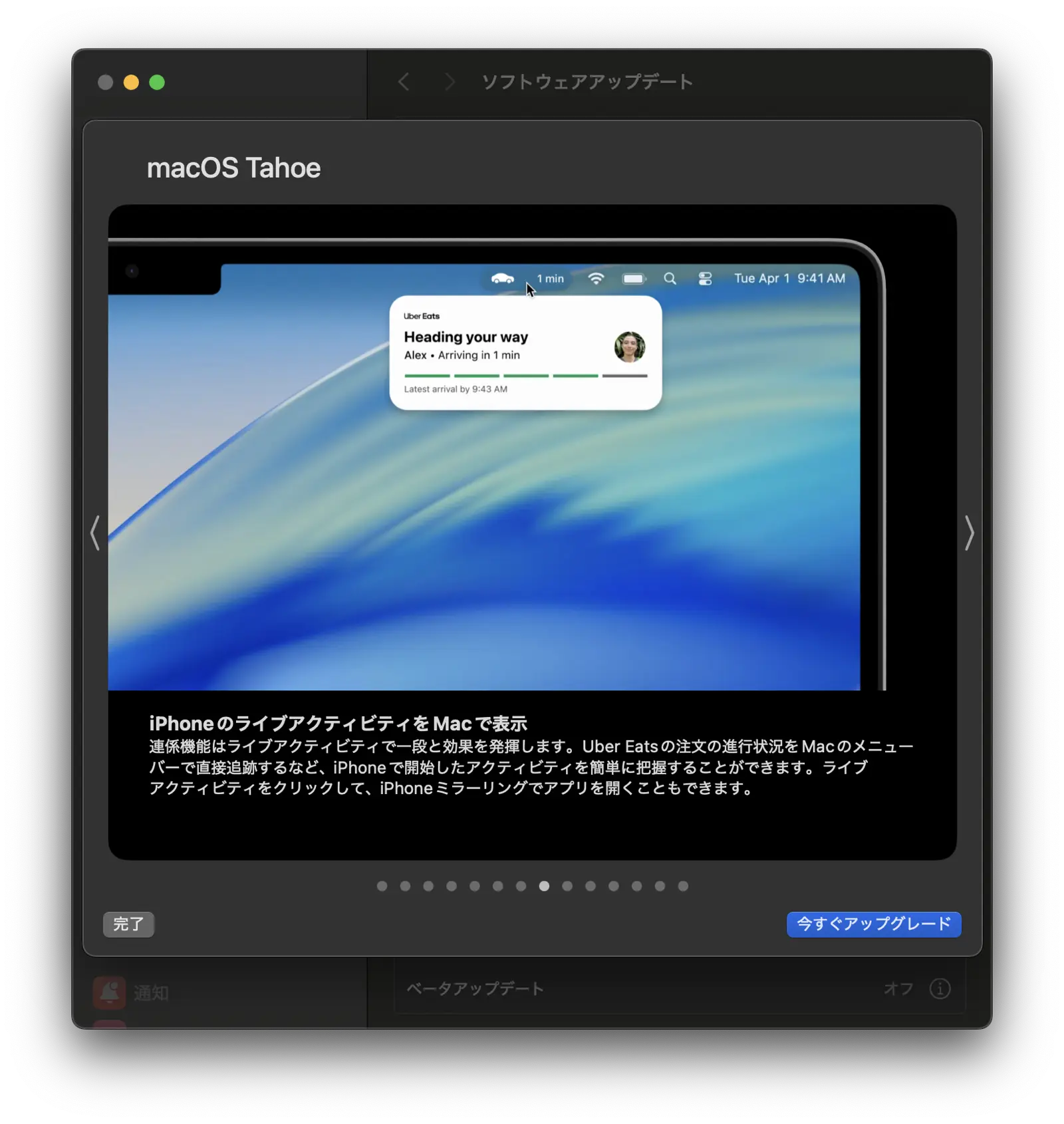
まったく新しい電話アプリ
連係機能を利用して、Mac用の新しい電話アプリで近くにあるiPhoneから通話を引き継ぐことができます。着信スクリーニングは、作業を中断せずに発信と用件を確認することで、迷惑電話かどうかを見きわめるのに役立ちます。また、履歴、連絡先、留守番電話などの従来の機能に加え、新しい保留アシストの機能も利用できます。
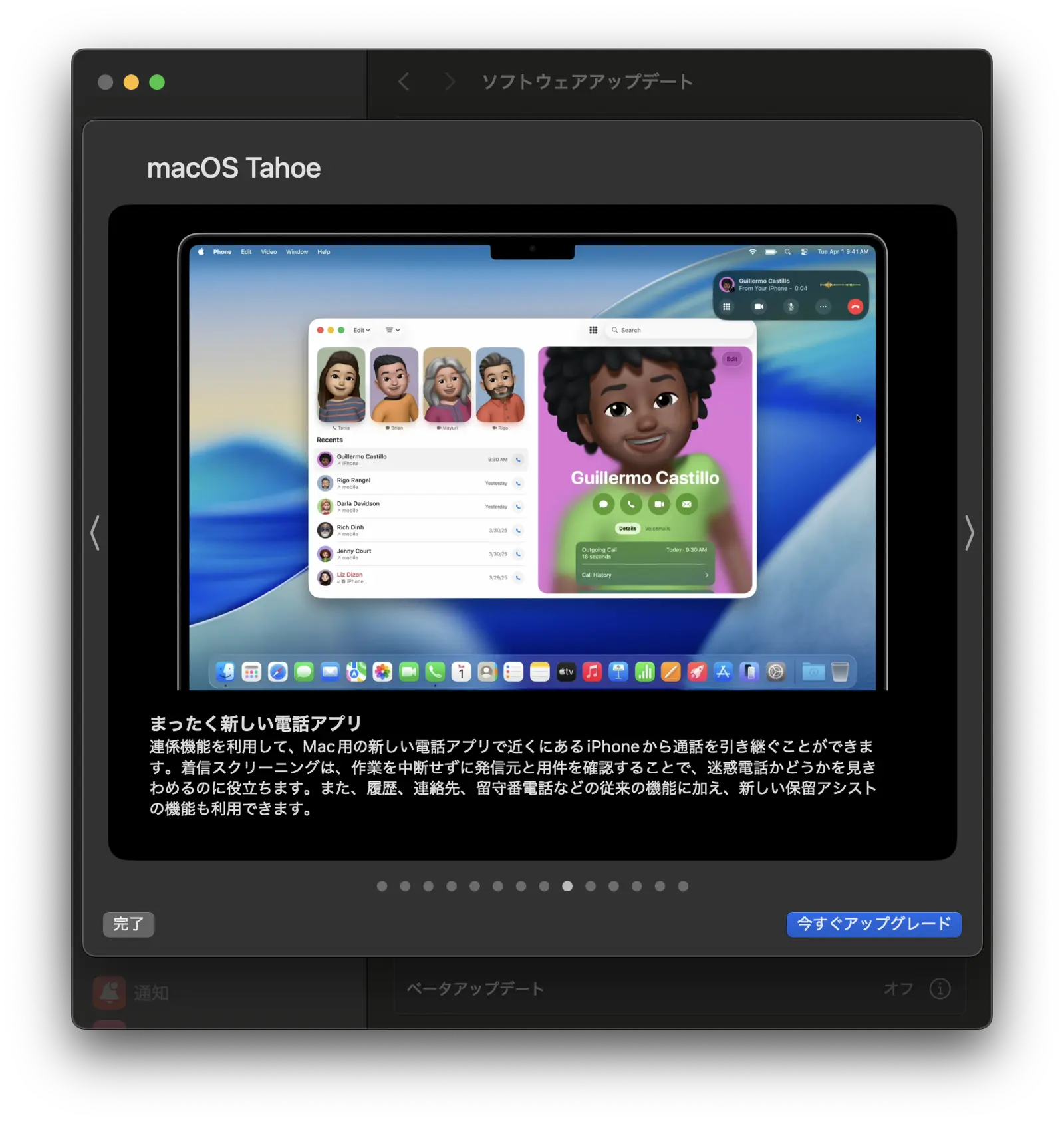
“メッセージ”のチャットに集中する
重要なことに集中できるように、新しいスクリーニングツールにより不明な番号を既知としてマークするまでチャットリストから除外したり、デバイス上の迷惑電話検出機能により迷惑電話を除外したりできます。また、チャットに背景を追加して、個性的な外観にできるほか、iMessageで友達や家族に投票を送信して、その投票結果をライブで確認することもできます。
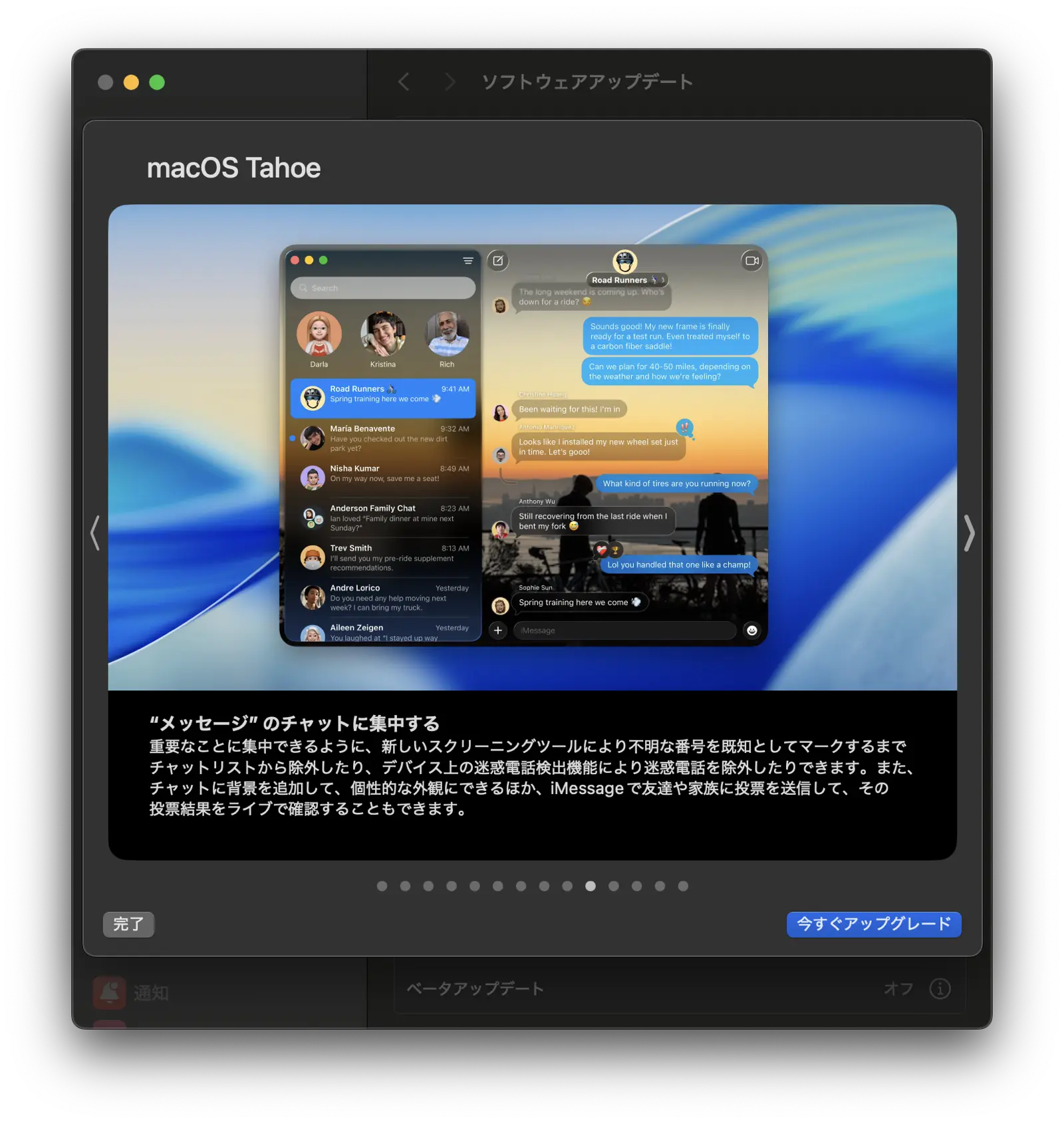
Spotlightでブラウズする新しい方法を見つける
Spotlightを使うと、すべてのアプリを簡単に表示する、最近使用したファイルや提案されたファイルを探す、実行できるアクションを見つける、クリップボードの履歴を表示するといったことができます。メニューバーから Spotlightを起動して、検索フィールドの横に表示される”アプリケーション”、”ファイル”、
“アクション”、または”クリップボード”ボタンを選択するだけです。
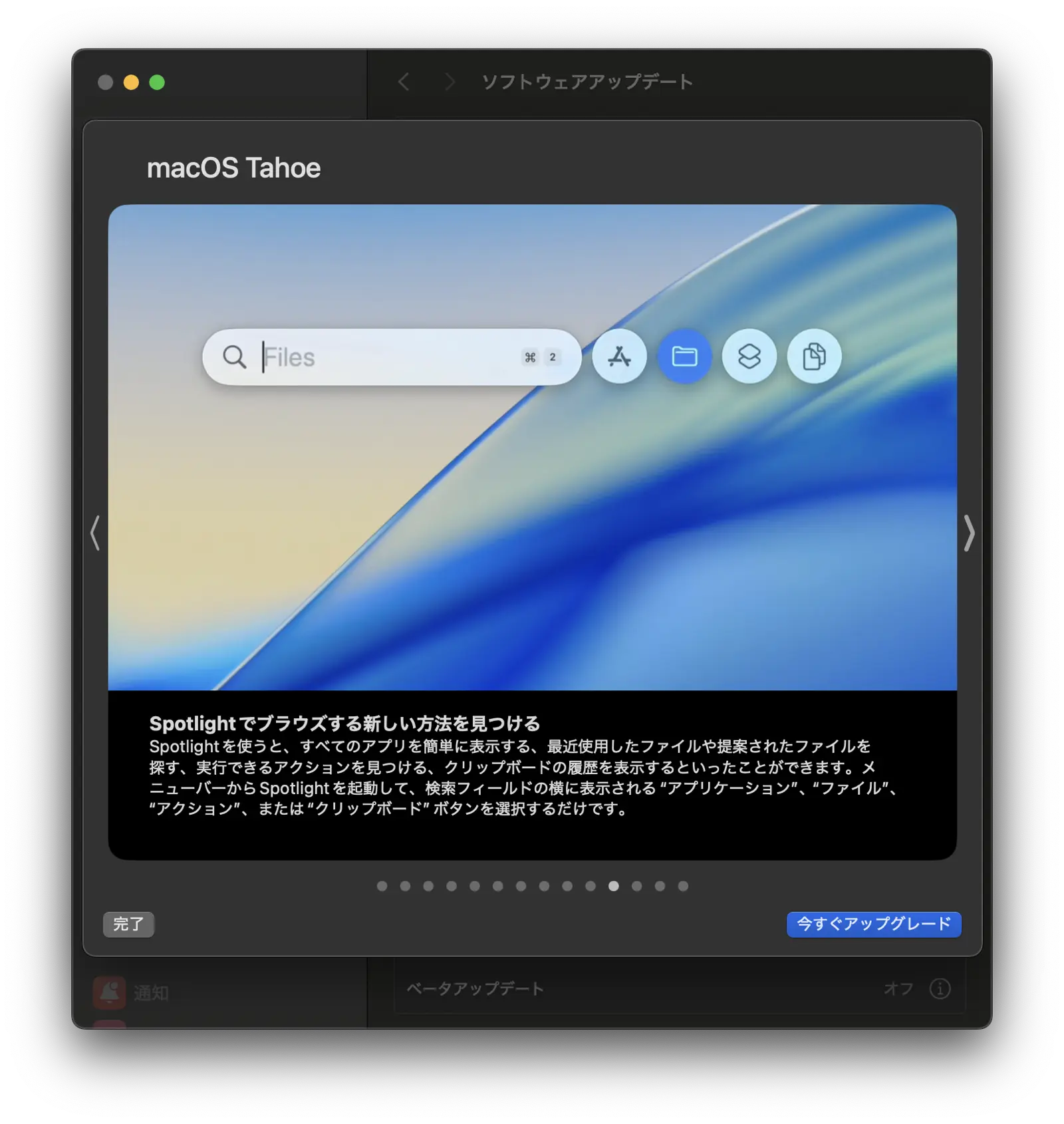
Spotlightから直接アクションを実行する
キーボードから手を離さずに、メッセージの送、予定の作成、ショートカットの実行など、何百もの新しいシステムやアプリのアクションを Spotlightから直接実行できるようになりました。また、より素早く作業を完了できるように、実行するアクションに自動的にクイックキーが割り当てられるため、数文字入力するだけでアクションを実行できます。
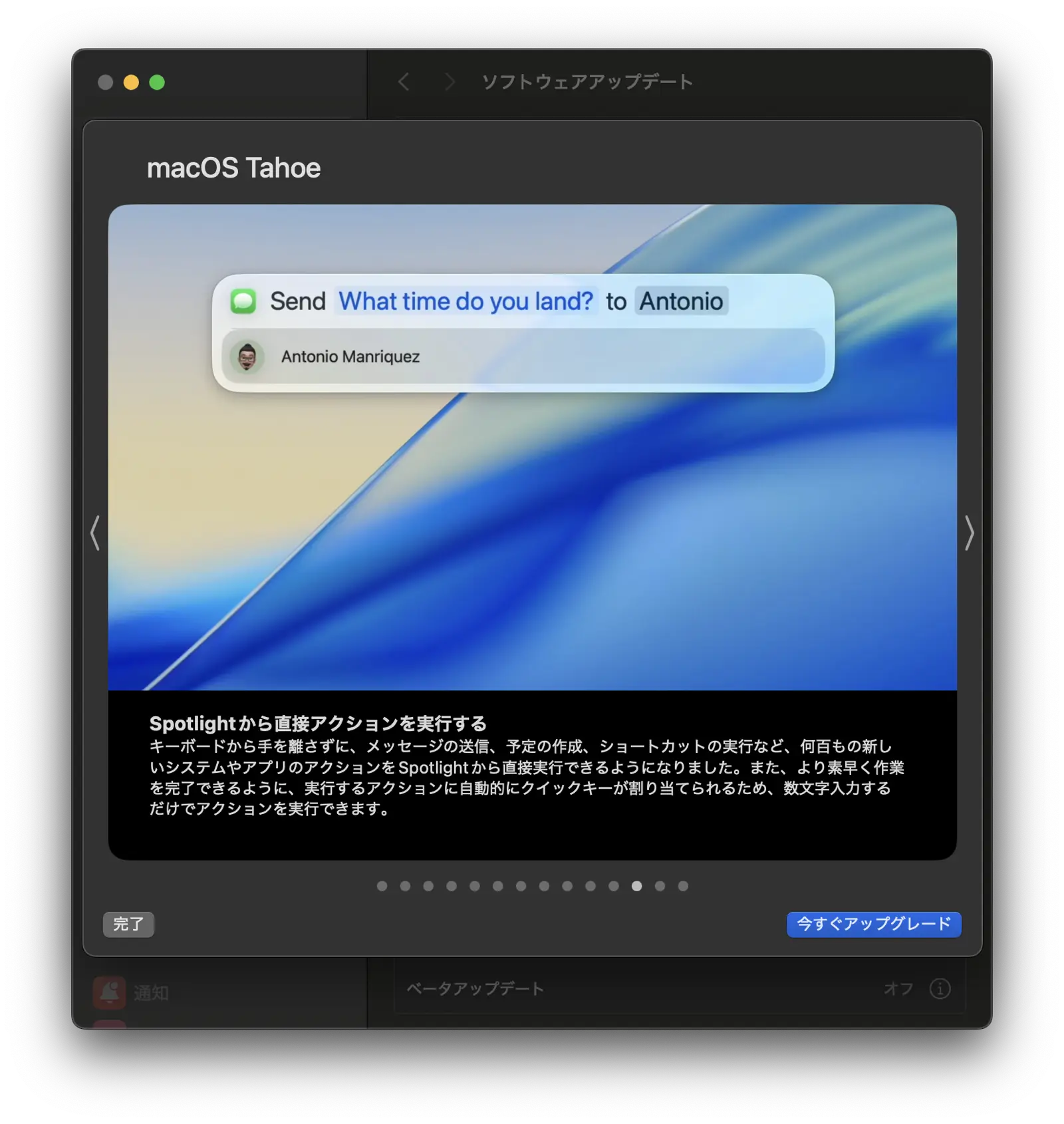
新しいゲームアプリを体験
ゲームアプリは、すべてのゲームを1か所で楽しめる拠点です。ゲーム内イベント、主要なアップデート、友達がプレイしているゲームなど、すべてのゲームに関する最新情報を見つけることができます。ゲームライブラリ全体にアクセスでき、友達とチャレンジで競い合うこともできます。
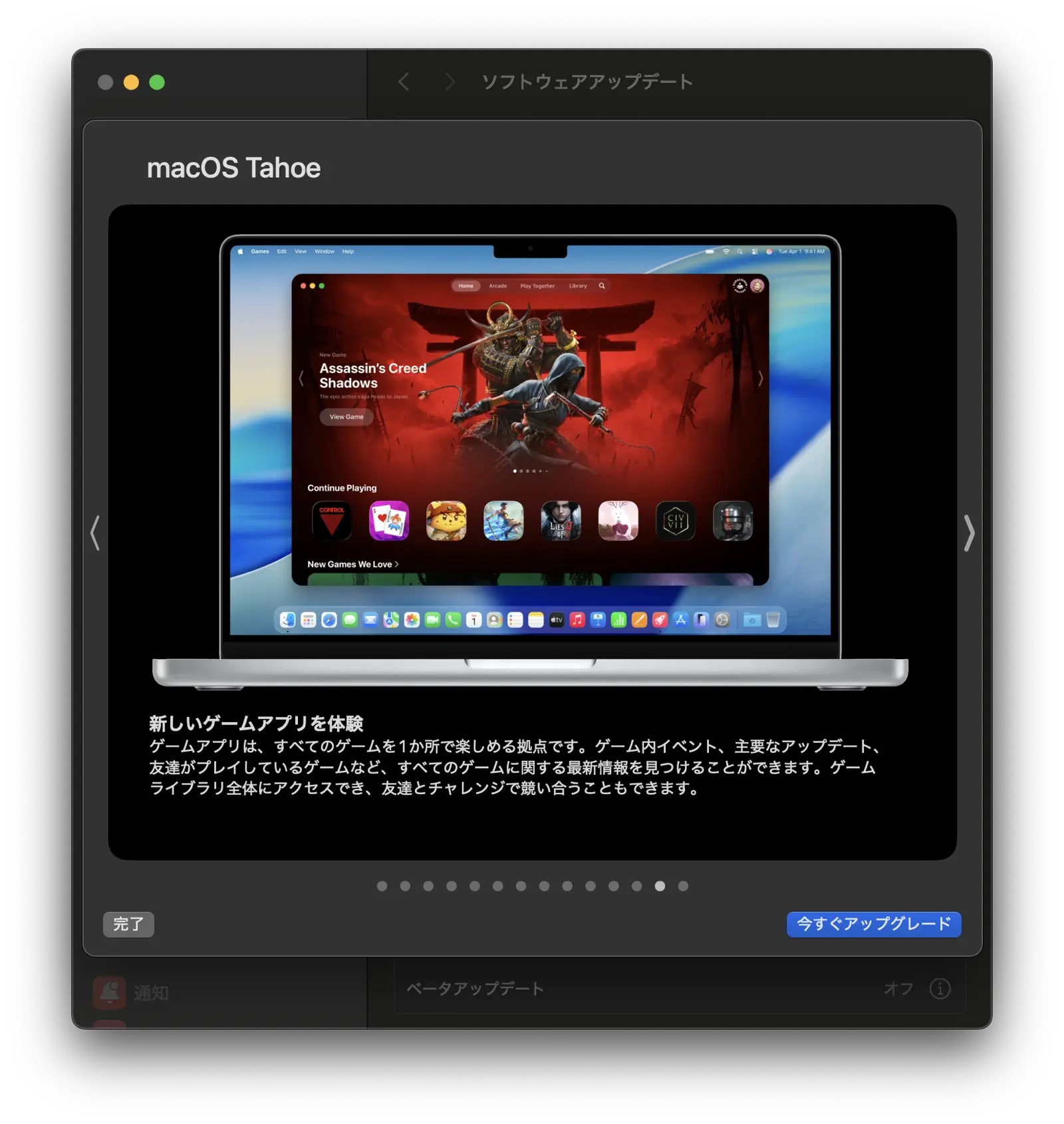
詳しい情報
apple.com/jp/os/macosにアクセスして、次回リリースでさらにパワフルになった機能を見つけましょう。
* Apple Intelligenceはベータ版です。一部の機能は、地域や言語によっては使用できない場合があります。利用できる機能や言語、およびシステム要件については、support.apple.com/ja-jp/121115 を参照してください。
Appleソフトウェアアップデートのセキュリティコンテンツについては、以下をご覧ください:support.apple.com/ja-jp/100100をご覧ください。
一部の機能は、地域やAppleデバイスによっては使用できない場合があります。詳しくは、apple.com/jp/macos/feature-availabilityをご覧ください。
今回のアップデートのように、ソフトウェアアップデートでは、新機能やさまざまな改善が追加される一方で、パフォーマンスやバッテリー駆動時間に影響する場合があります。詳しくは、support.apple.com/ja-jp/125039をご覧ください。
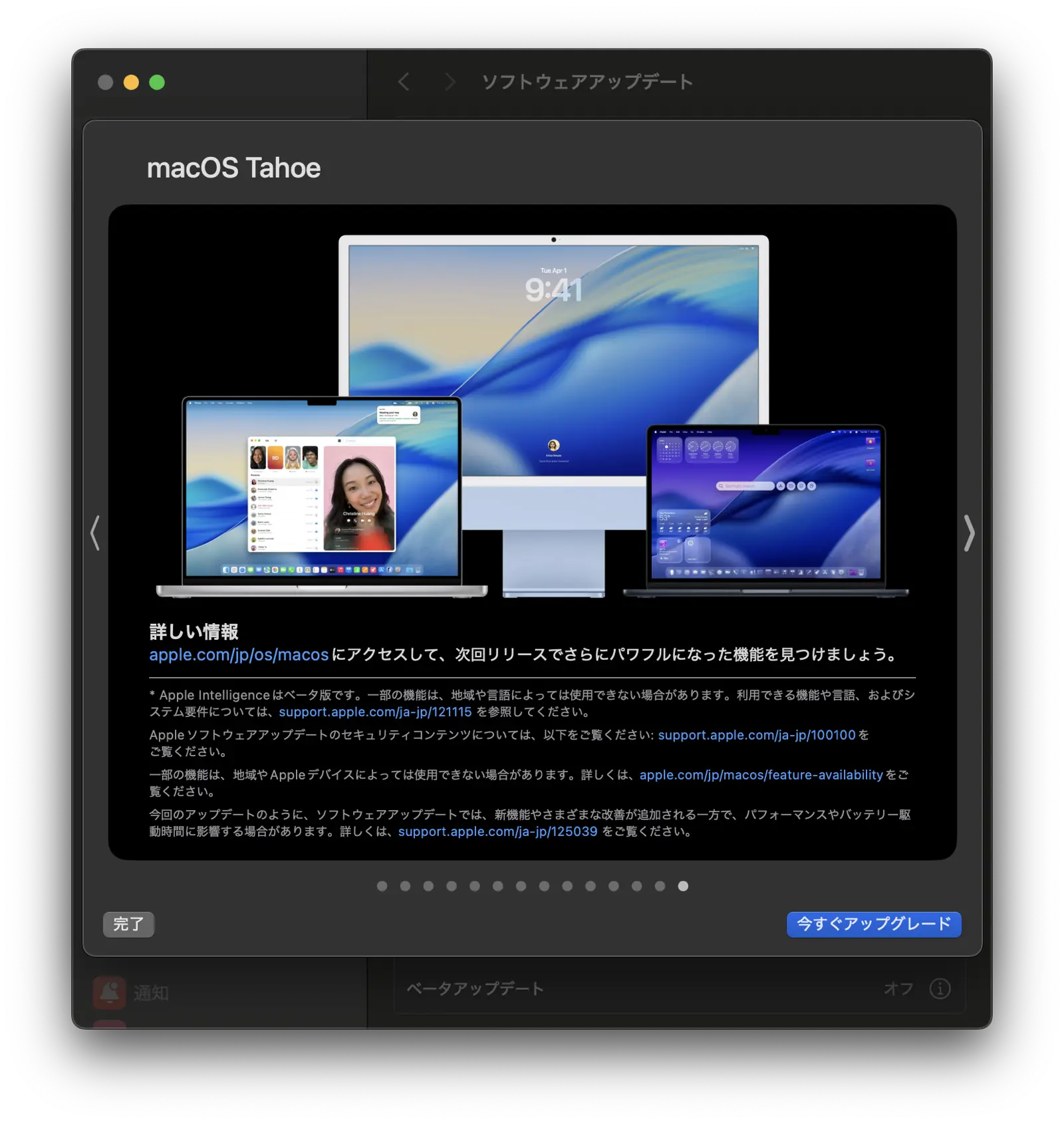
このアップデートには重要なバグ修正とセキュリティアップデートが含まれ、すべてのユーザに推奨されます。
Appleソフトウェアアップデートのセキュリティコンテンツについては、以下をご覧ください: https://support.apple.com/ja-jp/100100
アップデート対応機種
スポンサードリンク
SNS民・Twitter民・facebook民の声
OSが上がるとSNSで一斉に声が上がります。
これは誰にとっても貴重な情報です。
開発者の方にとってもOSを上げた人・これからあげる人すごく役立ちます。
ここではみなさんからの声を紹介をさせていただきます。
なお拡散元のご本人様で紹介文を削除してほしいと言う方や
自分の情報を掲載してほしいと言う方はお気軽にコメントください。
また何かしら不具合情報やアプリ日対応など情報がありましたら、
コメント欄に書いていただければきちんと拡散とまとめさせていただきます。
喜びの声・バグ修正の声
不具合の声・治ってほしいバグの声
MusicやLINEなどのSNSアプリ不具合
アプリ対応・未対応情報
ゲームの不具合
スポンサードリンク
不具合情報報告はこちらへ
Apple教はApple信者のために役立つ無料情報サイトです。
ここまでの情報が役に立った方はモチベーションを上げるために、こちらの記事のシェアやいいねボタンを押してくれるとやる気が出ます。最高に嬉しいのは皆さんからコメントをいただけることなので一言でも感想や質問などコメントをいただけると凄く嬉しいです。
動画でわかる「macOS 26」
スポンサードリンク
以前のアップデート情報
過去の情報をリンク開く
2025年09月16日 火曜日 macOS Tahoe 26 【UpDaterSize 11.99 GB/完了13:10まで】

2025年09月16日 火曜日 macOS Tahoe 26 【UpDaterSize 7.68 GB/完了28:32まで】

2025年09月16日 火曜日 macOS Sequoia 15.7 【UpDaterSize 2.1 GB/完了07:43まで】

直近OSリリース
直近リリース iOS 26.0.1 はこちら
2025年09月30日 火曜日 (日本時間)にリリースされた「iOS 26.0.1」の情報はこちら

直近リリース iPadOS 26.0.1 はこちら
2025年09月30日 火曜日 (日本時間)にリリースされた「iPadOS 26.0.1」の情報はこちら

直近リリース watchOS 25.0.2 はこちら
2025年09月30日 火曜日 (日本時間)にリリースされた「watchOS 26.0.2」の情報はこちら

直近リリース macOS Sequoia 26.0.1 はこちら
2025年09月30日 火曜日 (日本時間)にリリースされた「macOS Sequoia 26」の情報はこちら

直近リリース iOS 18.7 はこちら
2025年09月16日 火曜日 (日本時間)にリリースされた「iOS 18.7」の情報はこちら

直近リリース iPadOS 18.7 はこちら
2025年09月16日 火曜日 (日本時間)にリリースされた「iPadOS 18.7」の情報はこちら

直近リリース watchOS 11.6.1 はこちら
2025年08月15日 火曜日 (日本時間)にリリースされた「watchOS 11.6.11」の情報はこちら

直近リリース macOS Sequoia 15.7 はこちら
2025年09月16日 火曜日 (日本時間)にリリースされた「macOS Sequoia 15.7」の情報はこちら

この記事が役に立ちましたら
#macOS2601
#macOS2601バグ
#macOS2601不具合
#AppleKyoCom
#AppleKyo
#Apple教
#Apple
Apple教噂リーク最新情報まとめをもっと見る
購読すると最新の投稿がメールで送信されます。















コメント